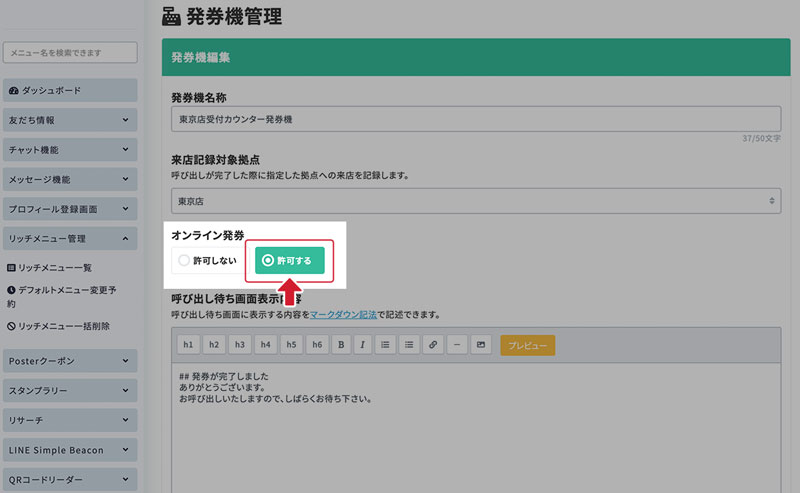オンライン発券をする場合
※ 発券機機能はビジネスプラン・APIプラン・サポートプランでご利用いただけます。
※ 「フリープラン」「ライトプラン」「ベーシックプラン」でも試用版としてご利用いただけますが、発券可能枚数の上限が3枚までに制限されます。
現在の待ち人数が3名を超えると新しい受付番号は発行されません。
LINE画面上で受付番号を発券する方法です。
-
1.「発券機管理」画面に移動
サイドメニューから「発券機」を開き「 発券機管理」を選択します。
-
3.編集画面に移動
選択した発券機詳細画面の右上にある 編集ボタンを選択して編集画面に移動します。
-
4.オンライン発券を許可
「オンライン発券」の設定を「許可する」にして、保存します。
-
5.設定完了
オンライン発券が許可になりました。
-
6.リッチメニューにURLを設定
リッチメニュー作成画面に移動し、アクション領域に作成した「発券機」を設定します。
アクションタイプは「webページへのリンク」を選択し、
「アプリ内リンク一覧から選択」を選択します。 -
7.作成済みの発券機を選択
上のメニュー項目から「発券機」を選択し、設定したい発券機名を選択して「決定」ボタンを選択します。
-
8.リッチメニュー設定完了
選択した発券機のURLが設定されました。設定を保存してリッチメニュー作成を完了し、デフォルトメニューに設定します。
リッチメニューの詳しい作成方法は以下マニュアルページをご確認下さい。
リッチメニューの設定方法 -
9.端末で確認
トーク画面を開き、
先ほどのURLを設定したボタンをタップすると、オンライン発券画面が表示されます。LINE画面上で「発券する」ボタンをタップすると発券が完了します。
発券後に同画面に再アクセスすると、呼び出し待ち人数を確認することができます。
発券機の使用方法は以下マニュアルページをご確認下さい。
発券機の使い方